
Snapchatの危険度は?安全に使うコツはこれ♡個人情報を守ろう!
Contents[OPEN]
- 1Snapchatの危険度は?
- 2Snapchatの危険度を知りたい!ここが危ない!
- 3【Snapchat】危険度を下げる!安全に使う方法は?《パスワード》
- 4【Snapchat】危険度を下げる!安全に使う方法は?《プライバシー設定》
- 4.1ストーリーの閲覧・連絡ができるユーザーの設定ができるよ
- 4.2連絡できるユーザー・通知の受け取り設定をする
- 4.3マイストーリーの閲覧範囲を見直す
- 4.4Snapマップの現在地の閲覧範囲を設定する
- 4.5おすすめユーザーに追加される設定を見直す
- 4.6プライバシー設定の「フレンド」の注意点について
- 5【Snapchat】危険度を下げる!安全に使う方法は?《ユーザーとの交流》
- 6【Snapchat】危険度を下げる!安全に使う方法は?《投稿》
- 7プライバシー設定と投稿コンテンツに気をつけてSnapchatを楽しもう!
安全な電話番号・メールアドレスを使おう
電話番号の変更は簡単にはできませんが、メールアドレスはいくつでも作成出来ますよね。
メールアドレスは、普段あまり使わないものを使用することをおすすめします。
もし、さまざまなサービスの登録でメールアドレスを使い回しているのであれば、できるだけ新しいメールアドレスを作成して登録するようにしてください。
先ほどの「設定」画面のメニューの中に「携帯電話番号」と「メールアドレス」があるので、タップすれば変更できますよ!
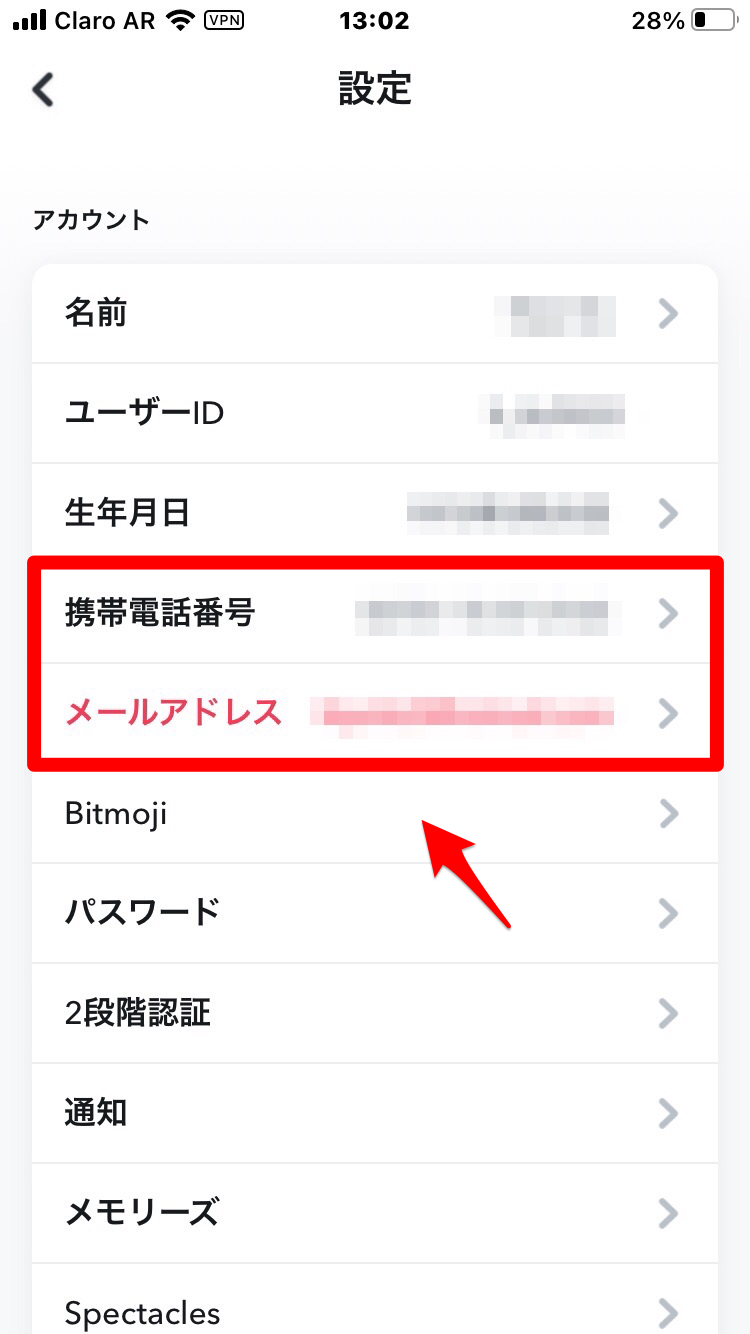
【Snapchat】危険度を下げる!安全に使う方法は?《プライバシー設定》
次に取り上げるのは、プライバシーとそれに関連した設定です。
ストーリーの閲覧・連絡ができるユーザーの設定ができるよ
Snapchatのプライバシー設定で出来ることは、直接送信できる人の範囲指定、自分のストーリーの閲覧範囲の指定、自分の現在地を閲覧できる人の範囲指定、おすすめユーザーの範囲指定などです。
連絡できるユーザー・通知の受け取り設定をする
まず、連絡の受信範囲を設定する方法を紹介します。
先ほどの「設定」画面に戻り、画面を下に向かってスクロールしましょう。
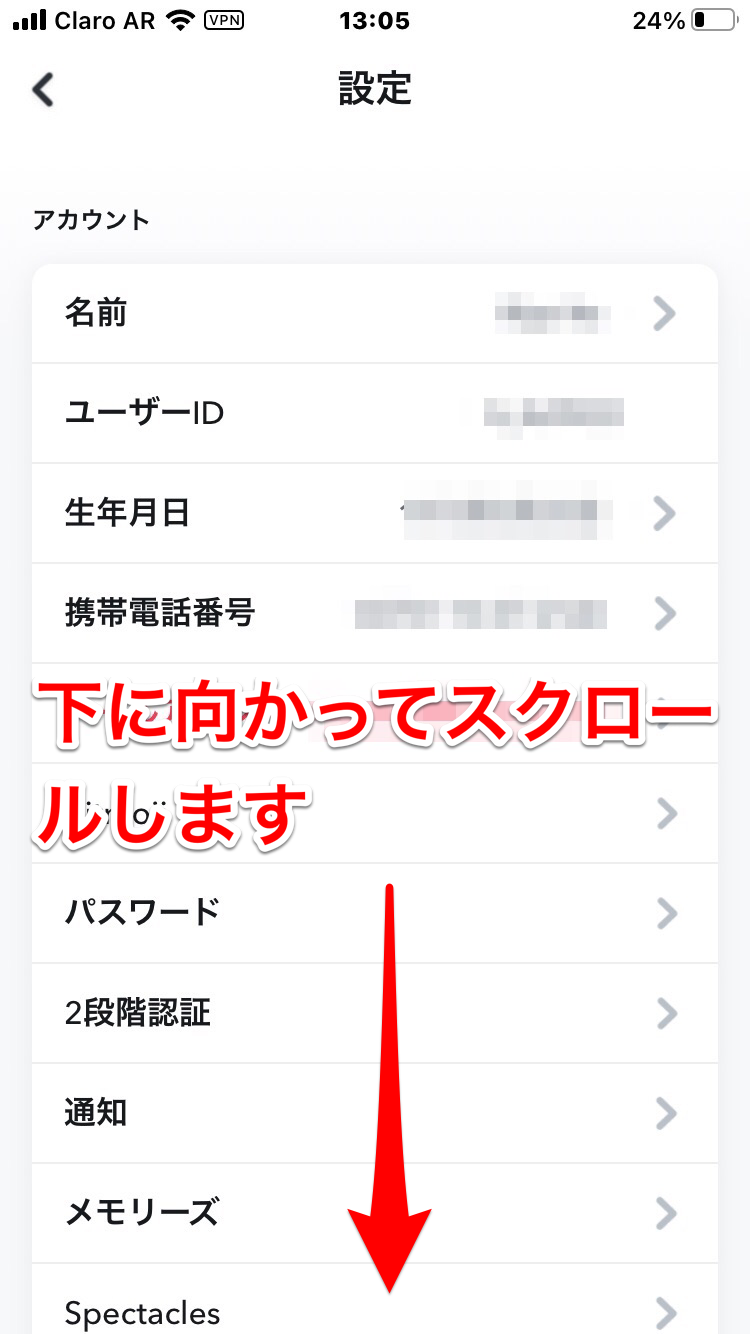
表示されているメニューの中に「範囲設定」があり、その中に「連絡の受信範囲」があるので選択しタップしてください。
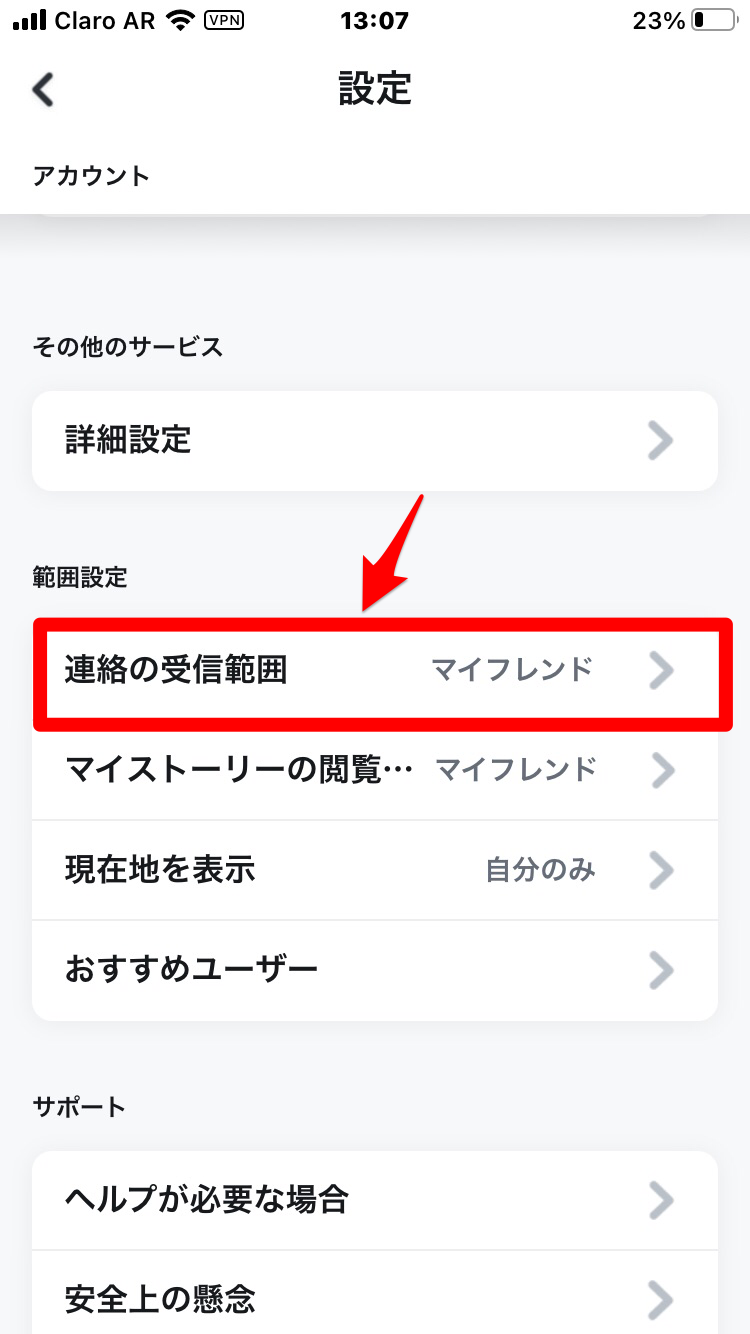
「連絡の受信範囲」画面には、「全員」と「マイフレンド」の2つが表示されているので、「マイフレンド」に「✔」を入れましょう。
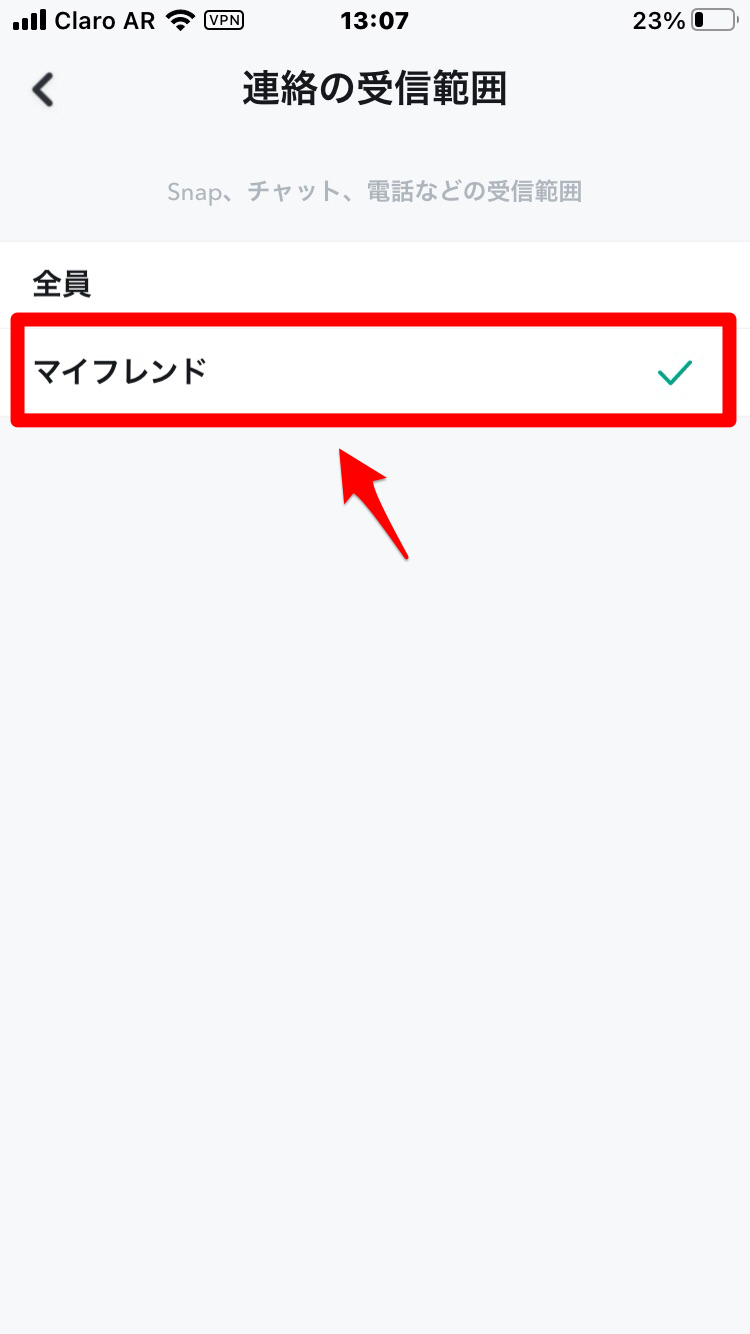
マイストーリーの閲覧範囲を見直す
次に紹介するのは、自分のストーリーの閲覧範囲を指定する方法です。
「設定」画面の「範囲設定」に戻り、表示されている項目の中にある「マイストーリーの閲覧」を選択しタップしましょう。
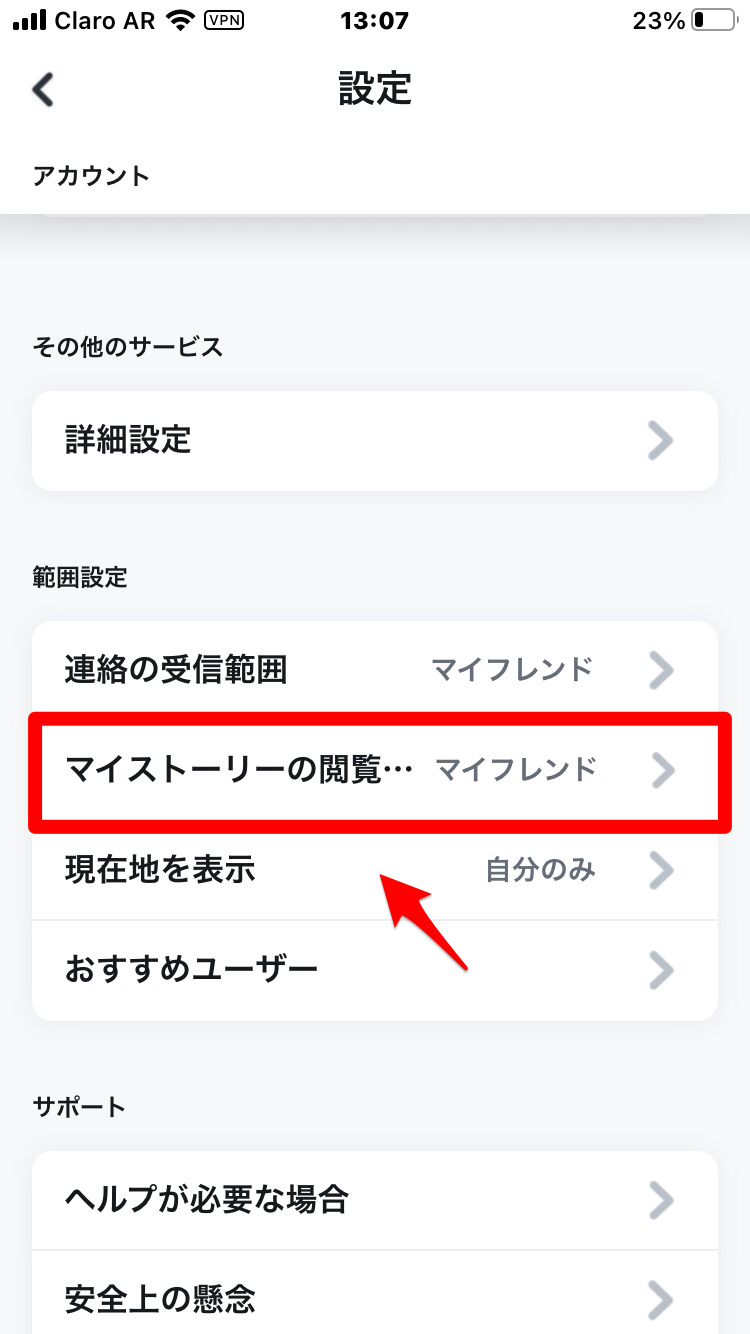
「マイストーリー」画面になります。
「全員」「マイフレンド」「カスタム」の3つがあるので、「マイフレンド」に「✔」を入れましょう。
続いて、「カスタム」の内容を確認してみましょう。
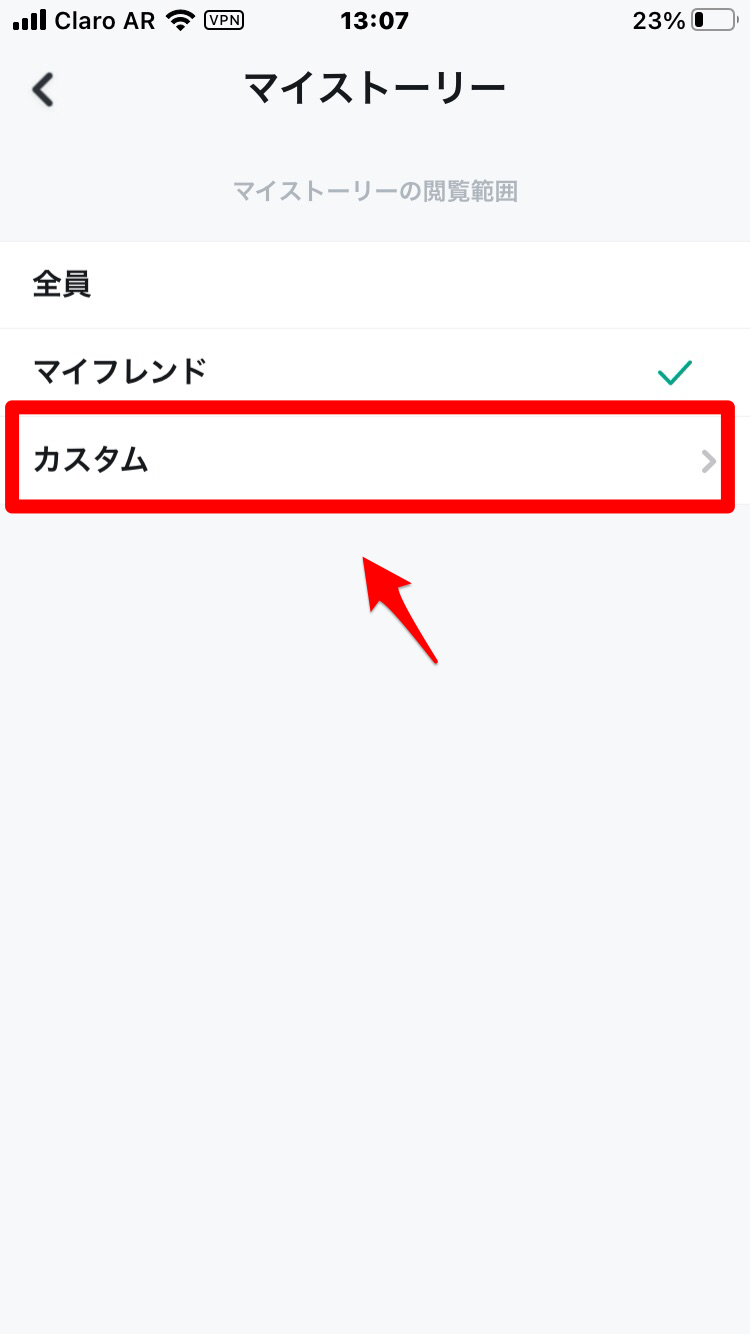
「カスタムプライバシー」画面になります。
ここで、「マイフレンド」に登録されている特定のユーザーをブロックして、自分のストーリーを見せられないようにできます。
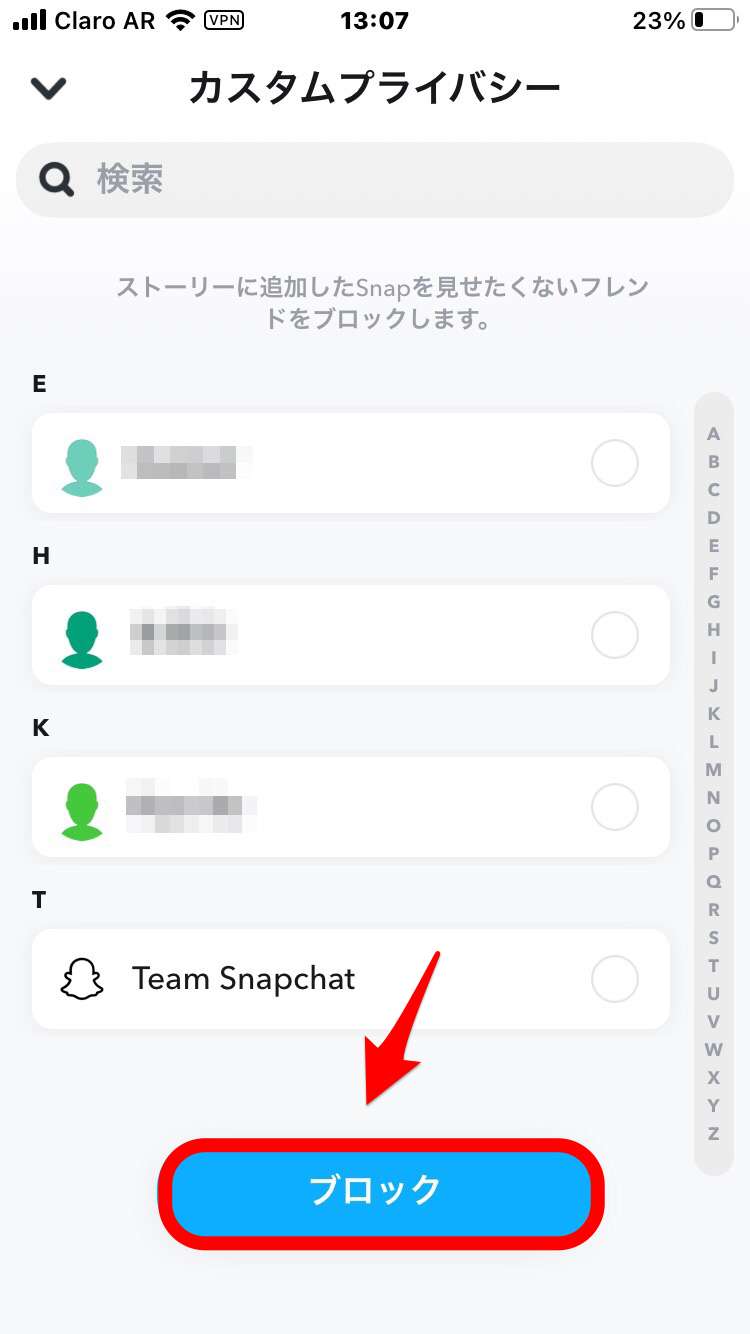
Snapマップの現在地の閲覧範囲を設定する
続いて、自分の現在地を閲覧できる人の範囲指定を行う設定方法を紹介します。
「設定」画面の「範囲設定」に戻り、表示されている項目の中にある「現在地を表示」を選択しタップしましょう。
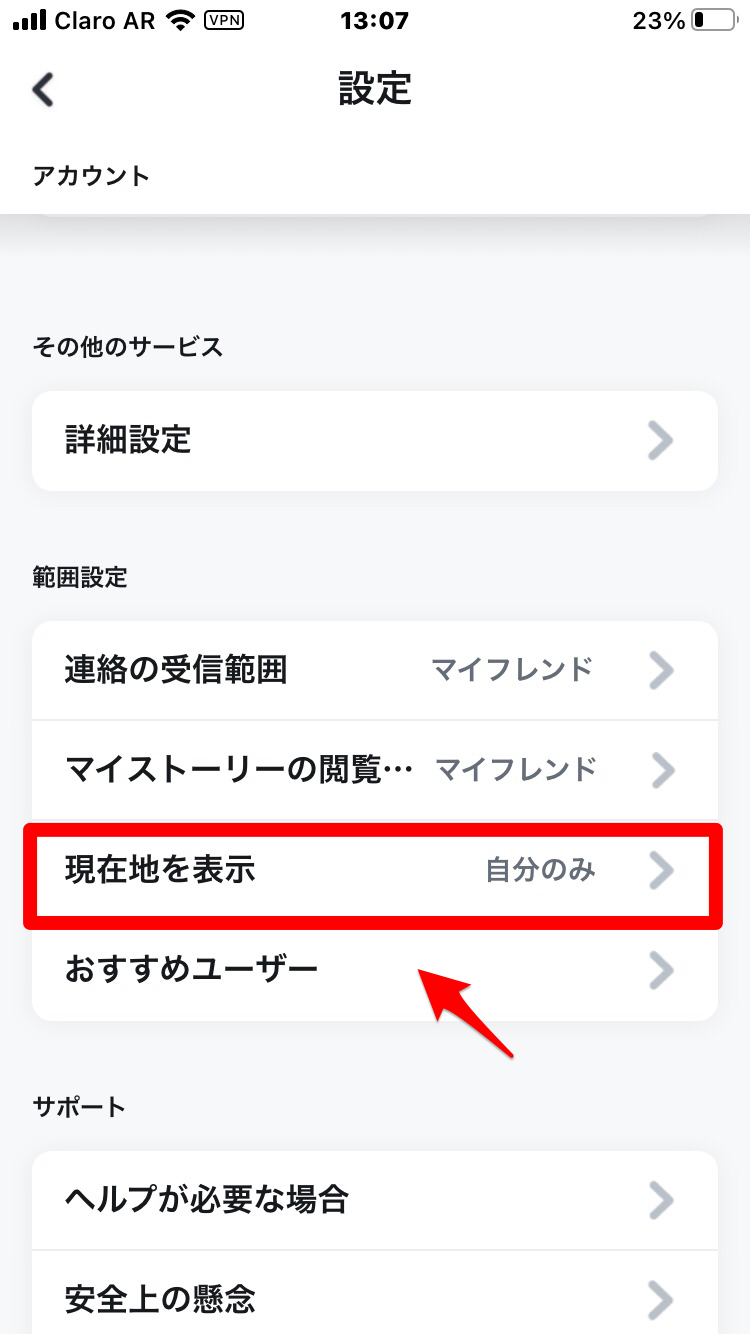
「設定」画面になります。
表示されているメニューの中に「自分の現在地の公開範囲」があり、その中に「マイフレンド」「次の人を除くフレンド」「次のフレンドのみ」の3つがあるので、どれか1つに「✔」を入れ、具体的な設定を行ってください。

Snapchat

開発:Snap, Inc.
掲載時の価格:無料
Ver:iOS 11.67.1.37 / Android 11.67.1.33